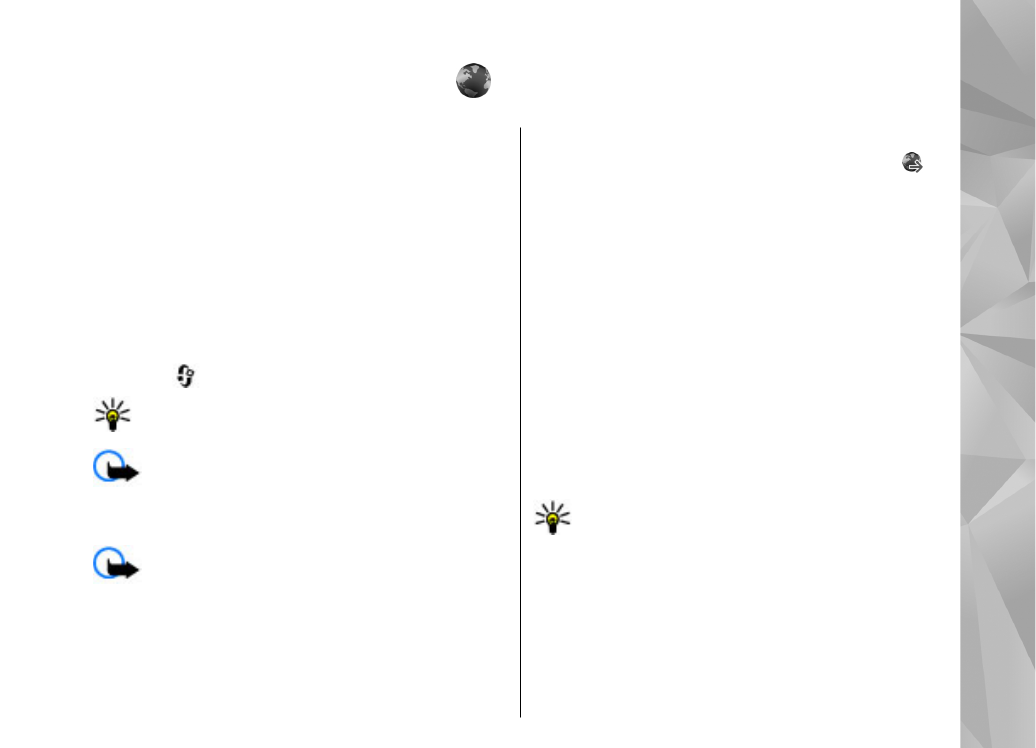
Brskanje po spletu
Pritisnite
in izberite
Splet
.
Bližnjica: Brskalnik zaženete tako, da v
pripravljenosti pridržite 0.
Pomembno: Uporabljajte samo storitve, ki
jim zaupate ter ki ponujajo zadostno varnost in
zaščito pred škodljivo programsko opremo.
Pomembno: Nameščajte in uporabljajte
samo aplikacije in drugo programsko opremo iz
virov, ki jim zaupate, na primer aplikacije z oznako
Symbian Signed ali take, ki so preizkušene s
programom Java Verified.
Spletno stran odprete tako, da v prikazu zaznamkov
izberete zaznamek ali vnesete naslov v polje ( ) in
pritisnete tipko za pomikanje.
Nekatere spletne strani lahko vsebujejo predmete,
na primer slike in zvoke, ki zasedejo veliko prostora
v pomnilniku, da bi si jih lahko ogledali. Če med
nalaganjem take spletne strani zmanjka prostora v
pomnilniku, se slike na strani ne prikažejo.
Če želite brskati po spletnih straneh brez slik, da bi
prihranili prostor v pomnilniku, izberite
Možnosti
>
Nastavitve
>
Stran
>
Naloži
vsebino
>
Samo besedilo
.
Naslov nove spletne strani, ki bi jo radi obiskali,
lahko vnesete, če izberete
Možnosti
>
Pojdi na
spletni naslov
.
Nasvet: Če želite med brskanjem obiskati
spletno stran, ki ste jo shranili kot zaznamek,
pritisnite tipko 1 in izberite zaznamek.
Vsebino spletne strani osvežite tako, da izberete
Možnosti
>
Navigacijske možnosti
>
Osveži
.
Odprto spletno stran shranite kot zaznamek tako,
da izberete
Možnosti
>
Shrani kot zaznamek
.
113
Spletni
brsk
alni
k
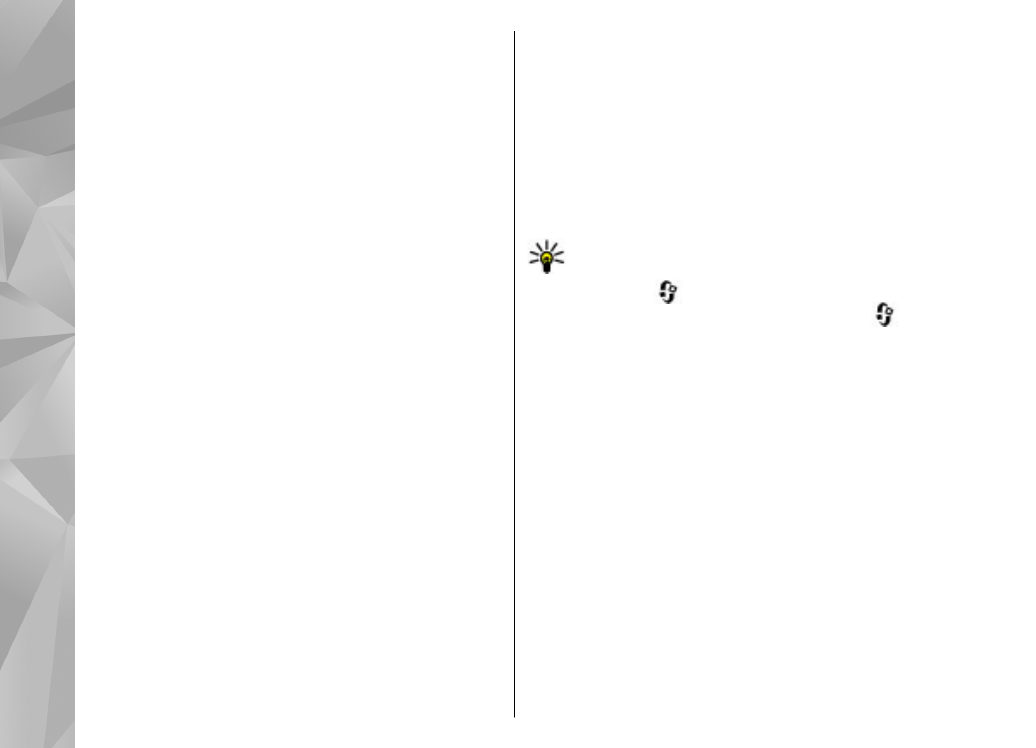
Če želite videti sličice spletnih strani, ki ste jih
obiskali med trenutno brskalno sejo, izberite
Nazaj
(na voljo, če je v nastavitvah brskalnika
vključen
Seznam obisk. strani
in odprta stran ni
prva, ki ste jo obiskali). Izberite želeno spletno
stran.
Če želite med brskanjem shraniti spletno stran,
izberite
Možnosti
>
Orodja
>
Shrani stran
.
Spletne strani lahko shranite in jih pozneje
pregledujete brez povezave. Strani lahko tudi
uredite po mapah. Do shranjenih spletnih strani
dostopate tako, da v glavnem prikazu spletnega
brskalnika izberete
Shranjene strani
.
Če želite odpreti podseznam ukazov ali dejanj za
odprto spletno stran, izberite
Možnosti
>
Možnosti storitve
(če stran to podpira).
Samodejno odpiranje več oken dovolite ali
preprečite tako, da izberete
Možnosti
>
Okno
>
Blokiraj pojavna okna
ali
Dovoli pojavna okna
.
Bližnjice med brskanjem
●
Pritisnite 1 , da odprete zaznamke.
●
Pritisnite 2, če želite iskati ključne besede na
odprti strani.
●
Pritisnite 3 , da se vrnete na prejšnjo stran.
●
Pritisnite 5 , da odprete seznam vseh odprtih
oken.
●
Pritisnite 8, da odprete pregled trenutne strani.
Znova pritisnite 8, da bi povečali prikaz in si
ogledali želeni del strani.
●
Pritisnite 9 , če želite vnesti nov spletni naslov.
●
Pritisnite 0, da odprete domačo stran (če je
določena v nastavitvah).
●
Pritisnite * ali #, da povečate ali pomanjšate
prikaz strani.
Nasvet: Če želite pustiti brskalnik odprt v
ozadju in se vrniti v pripravljenost, dvakrat
pritisnite
ali pritisnite tipko za konec. V
brskalnik se vrnete tako, da pridržite
in ga
izberete na seznamu.